Como corrigir Red Dead Redemption 2 não será lançado [FIXED]
Publicados: 2022-10-14Red Dead Redemption 2 é um jogo de ação e aventura com a melhor classificação que milhões de usuários jogam em todo o mundo. No entanto, para alguns jogadores, Red Dead Redemption 2 não será lançado em seus computadores.
Se você também é um desses usuários que está enfrentando o erro do iniciador do Red Dead Redemption 2, pode deixar suas preocupações de lado. Através deste artigo, apresentamos a você e a todos os nossos leitores as melhores soluções possíveis para esse problema.
No entanto, antes de discutir as correções, você deve entender por que o Red Dead Redemption 2 não inicia no seu computador. Resolver o problema se torna mais fácil se você souber por que ele está ocorrendo em primeiro lugar. Por isso, vejamos as prováveis causas do problema.
Por que Red Dead Redemption 2 não será lançado
Os seguintes podem ser os possíveis fatores responsáveis pelo erro do iniciador do Red Dead Redemption 2.
- Incompatibilidade com os requisitos do sistema
- Driver de GPU desatualizado
- Outros aplicativos entram em conflito com o jogo
- Problemas do iniciador
- Problemas com o programa antivírus
- arquivo de jogo corrompido
- Executando o jogo sem direitos administrativos
Depois de aprender o que pode estar causando o erro do Red Dead Redemption 2 não iniciar o Steam, vamos ver suas soluções.
Correções para o Red Dead Redemption 2 não iniciarão o erro
Você pode aplicar essas soluções testadas e comprovadas aos problemas de inicialização do Red Dead Redemption 2.
Correção 1: verifique a compatibilidade do jogo com seu computador
As especificações do seu computador devem corresponder aos requisitos de sistema do jogo. Você pode experimentar o problema de Red Dead Redemption 2 não iniciar se houver uma incompatibilidade entre as especificações do PC e os requisitos do jogo.
Portanto, abaixo compartilhamos os requisitos de sistema do Red Dead Redemption 2 e a maneira de verificar as especificações do seu computador.
Requisitos de sistema do Red Dead Redemption 2
- CPU: Intel Core i5-2500K / AMD FX-6300 (mínimo), Intel Core i7-4770K / AMD Ryzen 5 1500X (recomendado)
- RAM: 8 GB (mínimo), 12 GB (recomendado)
- SO: Windows 7 SP1 (mínimo), Windows 10 (recomendado)
- PLACA DE VÍDEO: Nvidia GeForce GTX 770 2GB / AMD Radeon R9 280 (mínimo), Nvidia GeForce GTX 1060 6GB / AMD Radeon RX 480 4GB (recomendado)
- PIXEL SHADER: 5,0 (mínimo), 5,1 (recomendado)
- VERTEX SHADER: 5.0 (mínimo), 5.1 (recomendado)
- ESPAÇO GRATUITO EM DISCO: 150 GB
- RAM DE VÍDEO DEDICADA: 2048 MB (mínimo), 3072 (recomendado)
O processo para verificar as especificações do computador
- Use o botão direito do mouse para selecionar o ícone Iniciar localizado na barra de tarefas.
- Escolha Configurações no menu disponível para você
- Abra as configurações do sistema
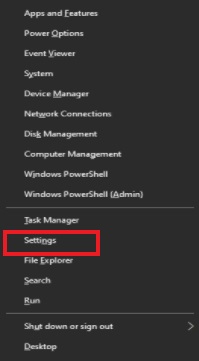
- Role para baixo até Sobre e verifique as especificações do seu computador.
- Se possível, faça as alterações necessárias no hardware/software do seu computador para que ele corresponda aos requisitos de sistema do jogo.
Leia também: Como corrigir o travamento do Gameloop no Windows 10
Correção 2: inicie Red Dead Redemption 2 com poderes administrativos
Alguns jogos precisam de direitos administrativos para desbloquear permissões e funcionar sem problemas. Portanto, executar o jogo como administrador pode corrigir o erro de Red Dead Redemption 2 não iniciar. Você pode seguir estas instruções para fazê-lo.
- Abra o Rockstar Games Launcher e vá para configurações.
- Clique em Meus jogos instalados e escolha Red Dead Redemption 2.
- Escolha Abrir na Pasta de Instalação da Visualização.
- Clique em RD32 usando o botão direito do mouse e escolha Propriedades entre as opções fornecidas.
- Escolha Compatibilidade e execute este programa como administrador.
- Selecione as opções Aplicar e OK .
Correção 3: Execute a atualização do Rockstar Launcher
O Rockstar Launcher desatualizado ou corrompido está entre os motivos mais comuns pelos quais você experimenta o erro do iniciador do Red Dead Redemption 2. Portanto, abaixo está como atualizar o lançador de jogos da Rockstar para corrigir esse problema.

- Feche completamente o jogo e o inicializador. Você pode clicar com o botão direito do mouse no Iniciador de Jogos e escolher Sair no menu da tela se o ícone do iniciador ainda estiver presente na barra de tarefas.
- Inicie o iniciador novamente e aplique as atualizações disponíveis.
- Verifique se o problema de inicialização do Red Dead Redemption 2 foi corrigido ou não.
Leia também: Melhores sementes de Minecraft para os jogadores explorarem
Um driver de GPU desatualizado é principalmente o principal motivo por trás do Red Dead Redemption 2 não apresentar problemas em quase todos os casos. Portanto, atualizar o driver certamente pode corrigi-lo.
Você pode atualizar gráficos e todos os outros drivers sem problemas usando um programa automático como nossa principal escolha, Bit Driver Updater.
O programa Bit Driver Updater atualiza cada driver desatualizado automaticamente em um único tiro. Além disso, oferece aos usuários vários benefícios, como a criação de backups de drivers e sua restauração, execução de varreduras de acordo com um cronograma definido, atualizações de drivers com um único clique e muitos recursos semelhantes.
Você pode usar o link compartilhado abaixo para baixar e instalar este maravilhoso programa no seu dispositivo.
Baixe Agora
Dentro de alguns segundos da instalação, uma lista aparece na tela compartilhando todos os drivers desatualizados. Você pode simplesmente atualizar tudo com um clique no botão para fazê-lo automaticamente. 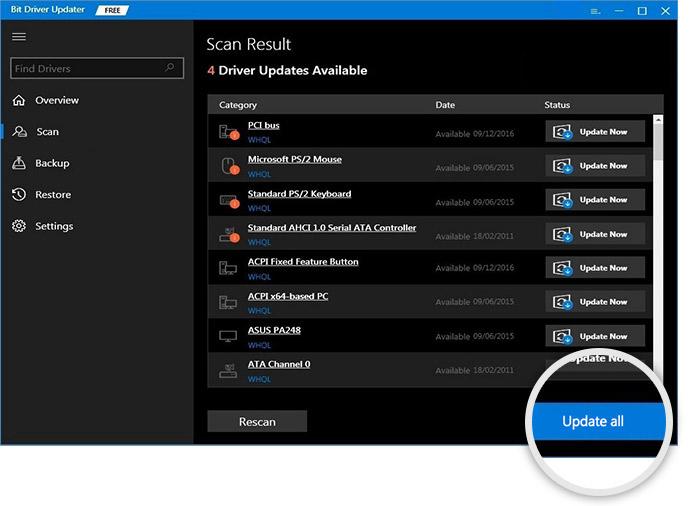
Há também uma opção Atualizar agora para baixar e instalar uma atualização apenas para o driver gráfico. No entanto, especialistas em informática atualizam todos os drivers para um melhor desempenho.
Correção 5: Feche o programa antivírus
Alguns softwares antivírus bloqueiam jogos como Red Dead Redemption 2, confundindo-os com um vírus ou arquivo suspeito. Portanto, você pode verificar as instruções do seu software antivírus para colocar o jogo na lista de permissões ou fechar o programa antivírus para resolver o problema de Red Dead Redemption 2 não iniciar.
Correção 6: encerre os processos em segundo plano conflitantes
Aplicativos indesejados ou programas em segundo plano podem entrar em conflito com os arquivos do Red Dead Redemption 2 e impedir seu bom funcionamento. Portanto, abaixo está como você pode encerrar esses processos e fechar esses aplicativos.
- Depois de clicar no botão Windows , insira o Gerenciador de Tarefas no painel de pesquisa.
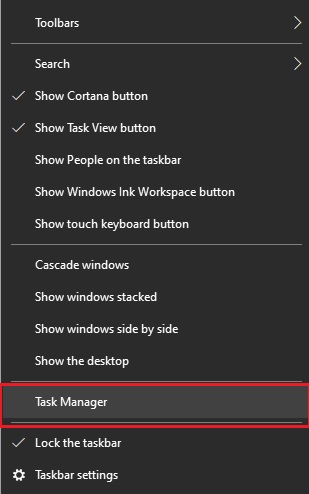
- Selecione Gerenciador de Tarefas para iniciá-lo.
- Na guia Processos, localize programas como MSI Afterburner, EVGA Precision XOC, NZXT CAM e f.lux.
- Clique nesses programas um após o outro e em Finalizar tarefa.
- Saia do Gerenciador de Tarefas, reinicie o jogo e verifique se o problema desapareceu ou se o Red Dead Redemption 2 ainda não inicia.
Correção 7: remova a pasta de configurações
Você pode encontrar o erro do iniciador do Red Dead Redemption 2 se a pasta de configurações do jogo estiver corrompida. Portanto, abaixo está como excluir a pasta de configurações para corrigir esse problema.
- Aperte as teclas Windows e R do seu teclado juntas.
- Vá para Documentos e escolha a pasta chamada Rockstar Games.
- Selecione a pasta Red Dead Redemption 2 .
- Agora, exclua a pasta chamada Configurações.
- Depois de excluir a pasta, reinicie seu jogo para ver se Red Dead Redemption 2 está iniciando ou não.
Correção 8: limpe os detalhes do seu perfil do iniciador
Detalhes de perfil corrompidos também podem fazer com que o Red Dead Redemption 2 não seja iniciado no seu computador. Assim, abaixo compartilhamos como excluir esses detalhes.
- Vá para o Rockstar Games Launcher e selecione Configurações.
- Escolha Informações da conta e vá para Excluir segmento de perfil local .
- Selecione Excluir para prosseguir para a próxima etapa.
- Confirme sua ação para excluir o perfil local.
- Agora, entre no Rockstar Games Launcher e inicie seu jogo.
Correção 9: verifique a integridade do arquivo do jogo
Arquivos de jogos corrompidos podem ser um motivo para o Red Dead Redemption 2 não iniciar o erro do Steam. Portanto, verificar a integridade do arquivo do jogo pode ajudá-lo a corrigi-lo. Abaixo, compartilhamos as instruções passo a passo para fazê-lo.
- Abra o Steam e vá para a seção LIBRARY .
- Clique com o botão direito do mouse em Red Dead Redemption 2 e escolha Propriedades.
- Selecione ARQUIVOS LOCAIS e VERIFICAR A INTEGRIDADE DOS ARQUIVOS DO JOGO.
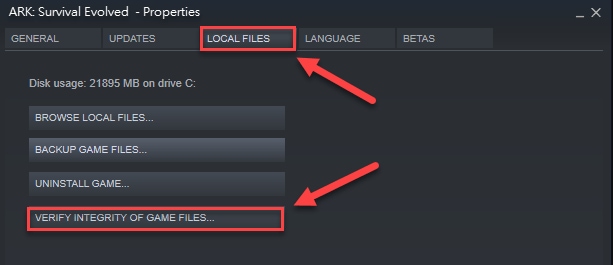
- Inicie o Red Dead Redemption 2 após a conclusão do processo de verificação.
Leia também: Como corrigir o controle remoto do Xbox não está funcionando
Red Dead Redemption 2 não será lançado: corrigido
Este artigo o ajudou a corrigir os problemas de inicialização do Red Dead Redemption 2. Você pode aplicar todas as correções acima para chegar à melhor solução ou atualizar os drivers via Bit Driver Updater para resolver o problema instantaneamente.
Você pode entrar em contato conosco através da seção de comentários caso tenha alguma dúvida ou pergunta sobre este artigo.
